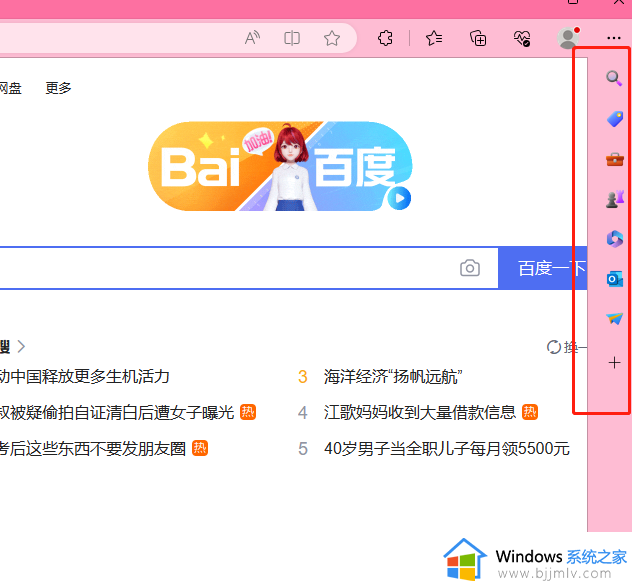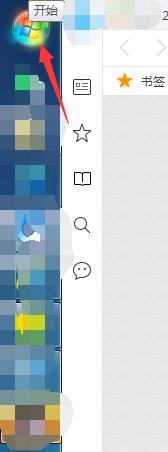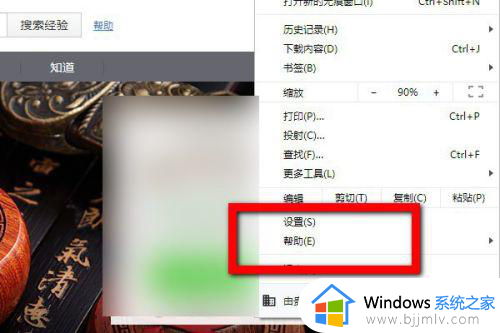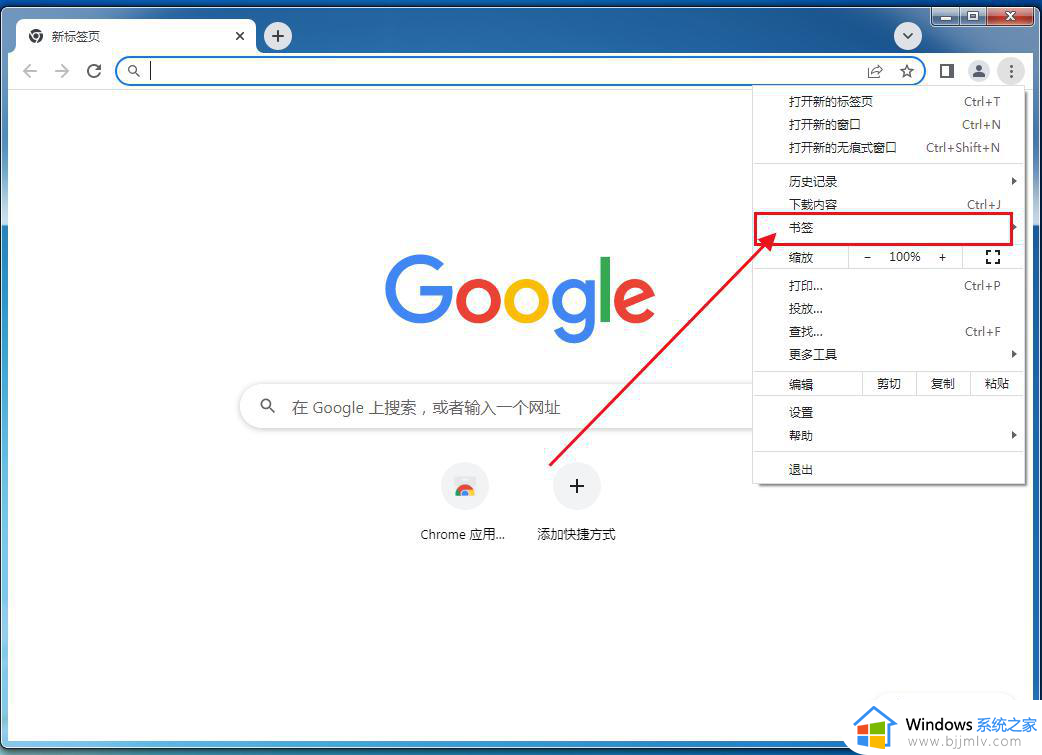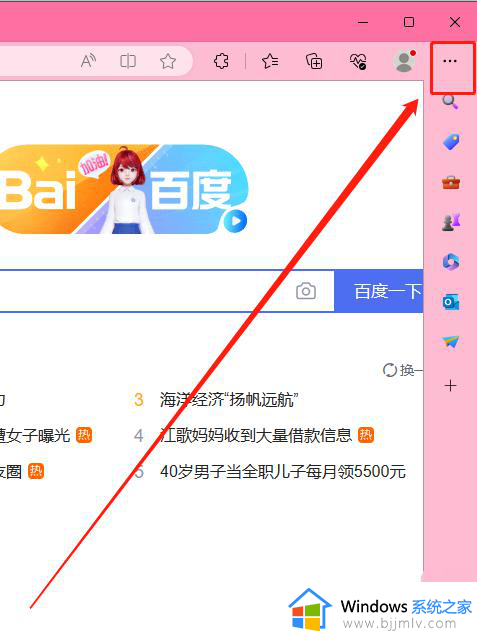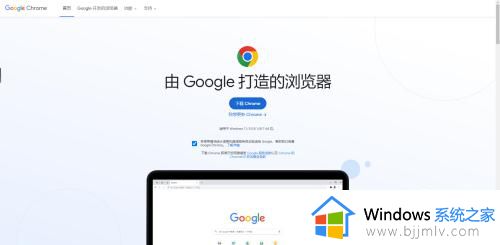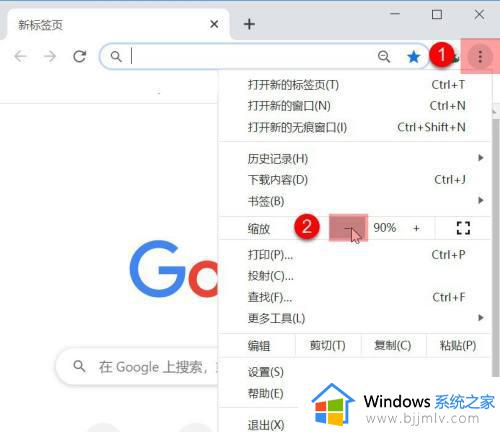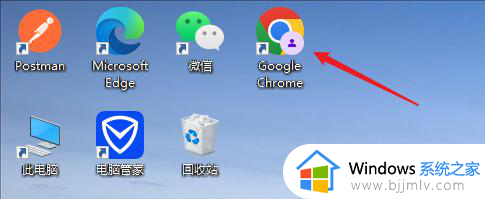如何将谷歌浏览器侧边栏调整到左边 谷歌浏览器怎么把边栏调整到左边
更新时间:2024-02-06 10:07:42作者:run
谷歌浏览器作为一款广受欢迎的网络浏览器,其侧边栏的位置调整一直是用户关注的一个问题,在默认情况下,谷歌浏览器的侧边栏位于右侧,但是有些用户可能更习惯将其调整到左侧。那么如何将谷歌浏览器侧边栏调整到左边呢?以下将介绍谷歌浏览器怎么把边栏调整到左边,帮助用户快速实现侧边栏位置的调整。
如何将谷歌浏览器侧边栏调整到左边的方法:
1、打开谷歌浏览器(如图所示)。
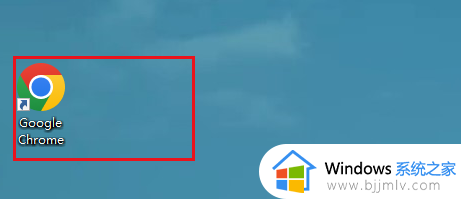
2、点击谷歌浏览器右上角的三杆(如图所示)。
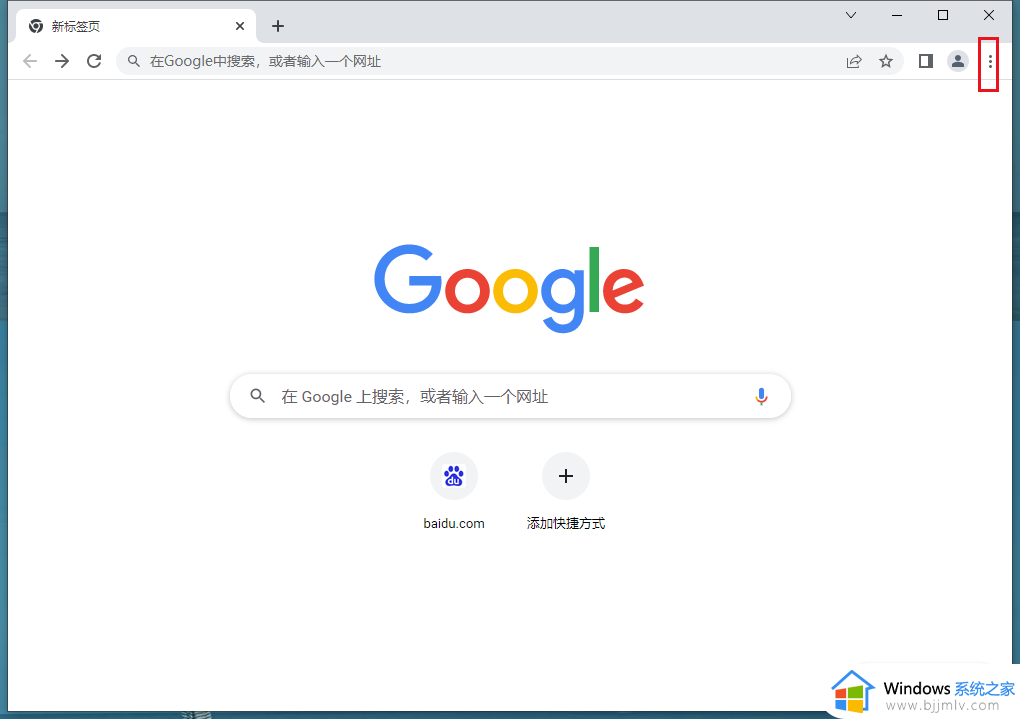
3、点击菜单栏的设置选择(如图所示)。
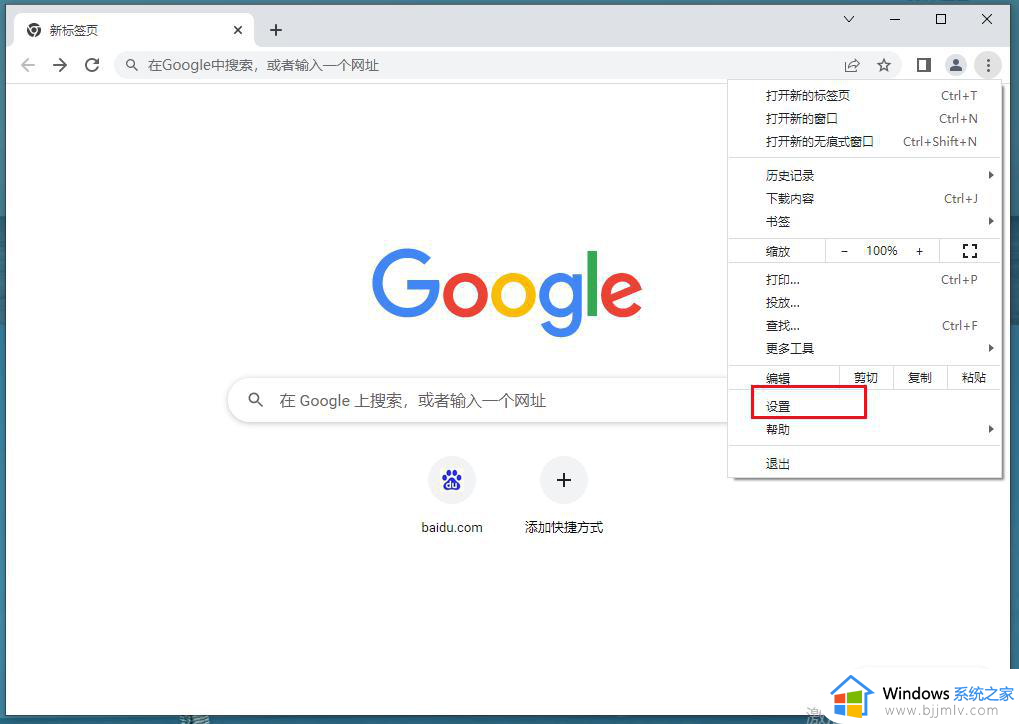
4、选择设置栏中的外观(如图所示)。
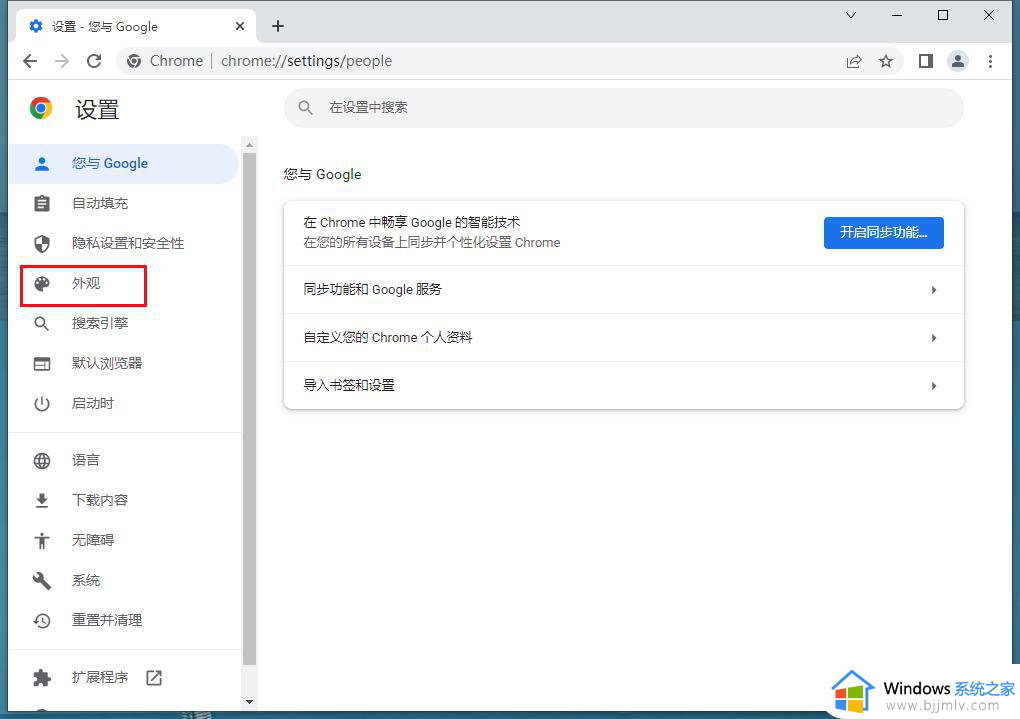
5、在侧边栏中选择显示在左侧即可(如图所示)。
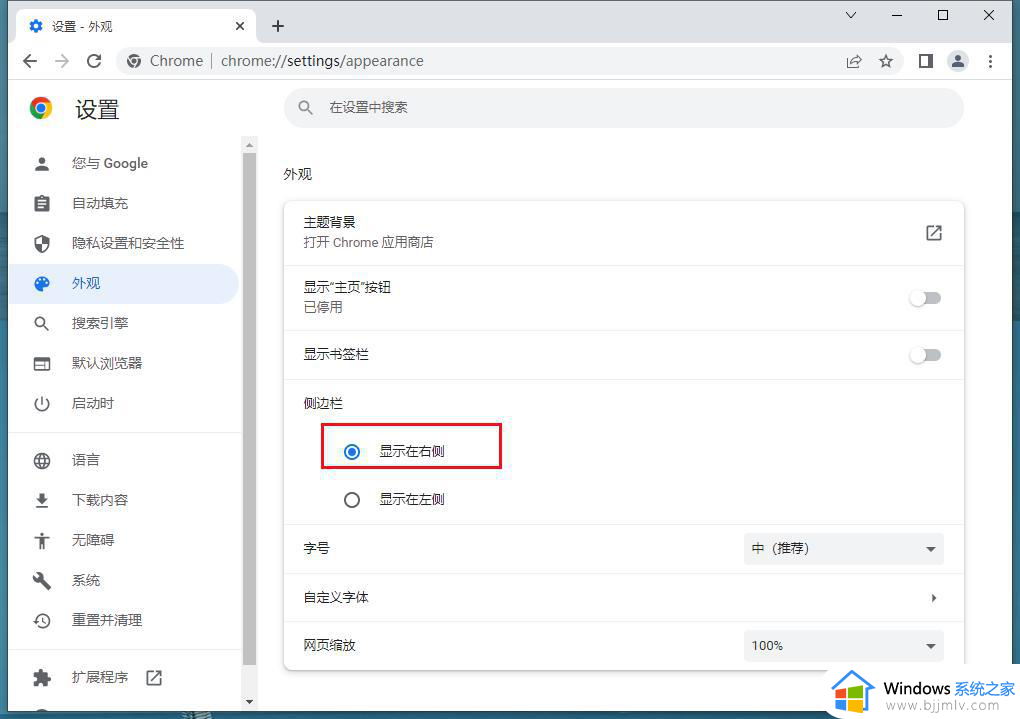
以上就是如何将谷歌浏览器侧边栏调整到左边的全部内容,如果有不了解的用户就可以按照小编的方法来进行操作了,相信是可以帮助到一些新用户的。